書式の定義(日付の書式)
日付の書式を設定します。元になるデータは年月日の値をシリアル値としてExcelでは保存しています。シリアル値とは1900年1月1日からの経過日数をカウントした値です。このシリアル値から日付の形式に変換して表示する際にどのようなフォーマットを使うのかを指定します。
指定可能な書式は次のようなものがあります。
| 書式 | パーツ | 対象 | 表示 |
|---|---|---|---|
| yyyy | 西暦 | 2006/09/08 | 2006 |
| yy | 西暦 | 2006/09/08 | 06 |
| g | 和号 | 2006/09/08 | H |
| gg | 和号 | 2006/09/08 | 平 |
| ggg | 和号 | 2006/09/08 | 平成 |
| e | 和暦 | 1992/09/08 | 4 |
| ee | 和暦 | 1992/09/08 | 04 |
| 書式 | パーツ | 対象 | 表示 |
| m | 月 | 2006/09/08 | 9 |
| mm | 月 | 2006/09/08 | 09 |
| mmm | 月 | 2006/09/08 | Sep |
| mmmm | 月 | 2006/09/08 | September |
| d | 日 | 2006/09/08 | 8 |
| dd | 日 | 2006/09/08 | 08 |
| ddd | 曜日(英語) | 2006/09/08 | Fri |
| dddd | 曜日(英語) | 2006/09/08 | Friday |
| aaa | 曜日(日本語) | 2006/09/08 | 金 |
| aaaa | 曜日(日本語) | 2006/09/08 | 金曜日 |
年を西暦で表すのか和暦で表すのかを設定したり、月や日の他に曜日も表示するかどうかなどを設定します。例えば「平成18年10月10日(金)」と表示させたいのであれば次のような書式となります。
gggee"年"mm"月"dd"日("aaa")"
では実際に試してみます。まずセルB2からセルB4に次のような日付の値を入力します。
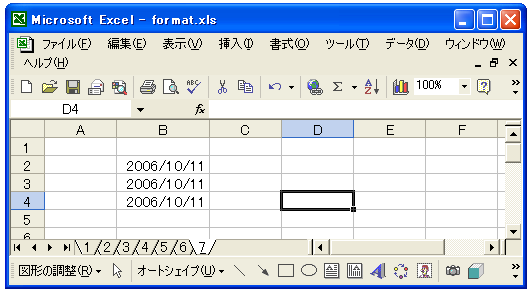
まずセルB2を選択して「書式」メニューの「セル」をクリックします。

「セルの書式設定」ダイアログが表示されます。「分類」で「ユーザー定義」をクリックしてから「種類」の箇所に「gggee"年"mm"月"dd"日("aaa")"」と入力します。入力したら「OK」ボタンをクリックして下さい。

次のようにセルB2に自分で定義した書式に従って表示されます。
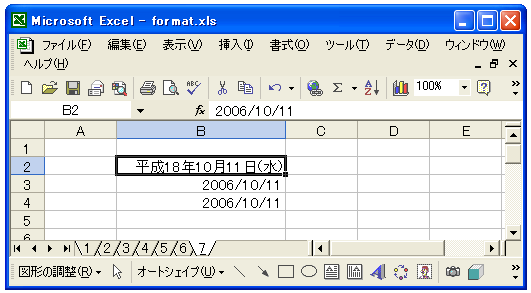
同じようにセルB3には次のように「mmmm dd, yy」と設定します。
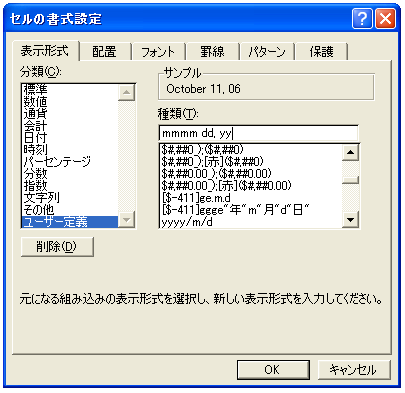
次のようにセルB3に自分で定義した書式に従って表示されます。
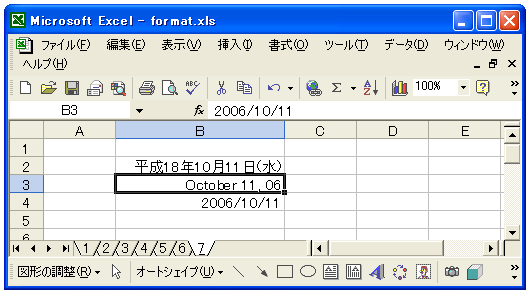
このように色々な書式記号と文字を使って書式を組み立てることで好きな日付の形式で表示させることが出来ます。
( Written by Tatsuo Ikura )

 OfficePro
OfficePro